Microsoft Word er ret dyrt og koster mere end 100 USD alene. Selvom du kan få 365-pakken, skal du stadig betale en pæn krone. Men hvad nu hvis du virkelig har brug for at åbne et Word-dokument og læse det?

Heldigvis er der masser af måder at åbne Word-dokumenter på uden at bruge Microsoft Word. De spænder fra helt gratis produkter til betalte programmer. I denne artikel lærer vi dig, hvordan du åbner disse DOCX-filer.
Indholdsfortegnelse
Sådan åbner du Word-dokumenter uden Word
Der er mange gratis tjenester derude, der giver dig mulighed for at læse og endda redigere Word-dokumenter. Du skal have en e-mailadresse, helst Gmail. Derudover kan du også downloade den gratis tilgængelige software.
Brug Microsoft Word Online
Microsoft Office Online inkluderer Word Online. I modsætning til softwareversionen af Word er den helt gratis og har funktioner nok til den gennemsnitlige bruger. Selvom du måske foretrækker den fuldt udbyggede version, er onlineversionen stadig populær nok.
Du behøver kun at oprette en Microsoft-konto for at få adgang til Word. Du skal også bruge Microsoft OneDrive til at uploade dokumentet og læse det. På Word Online gemmes det automatisk i din OneDrive-sky ved at uploade ethvert dokument.
Når du er færdig, kan du slette den efter behov.
Sådan åbner du et Word-dokument ved hjælp af Microsoft Word Online:
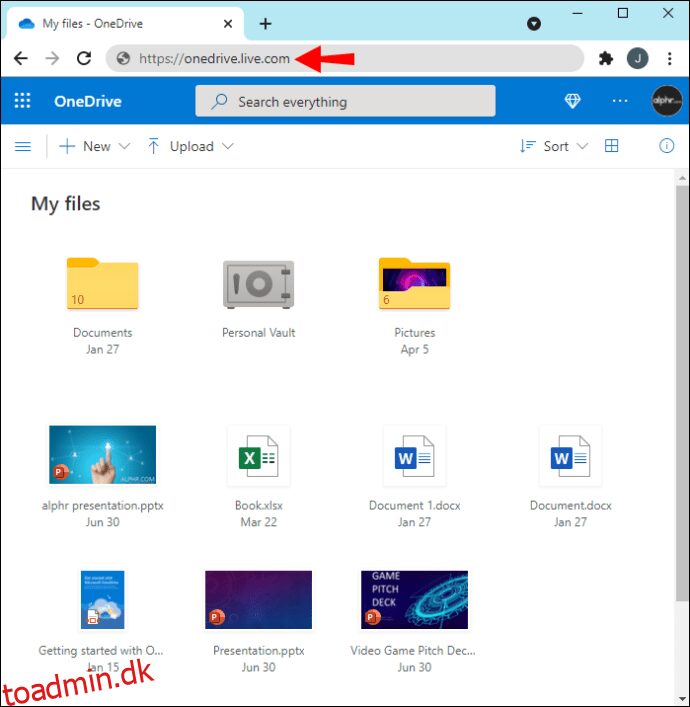
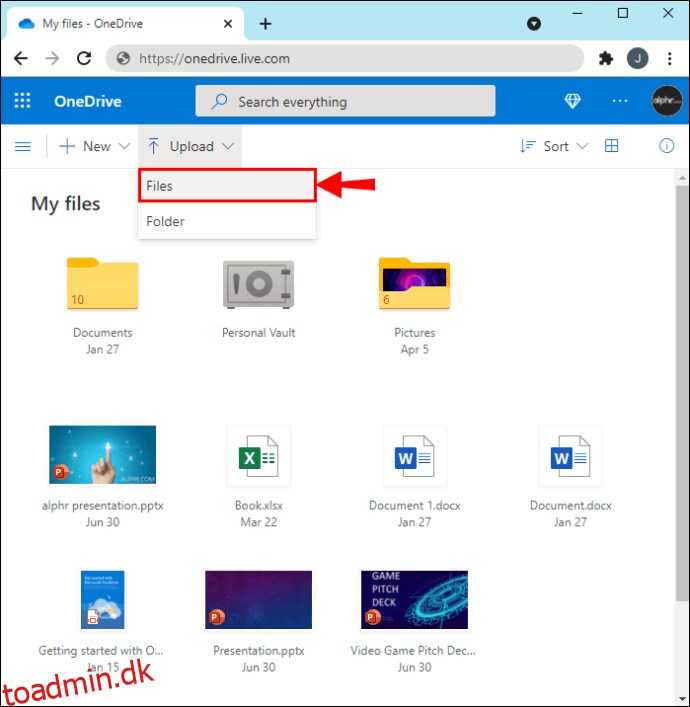
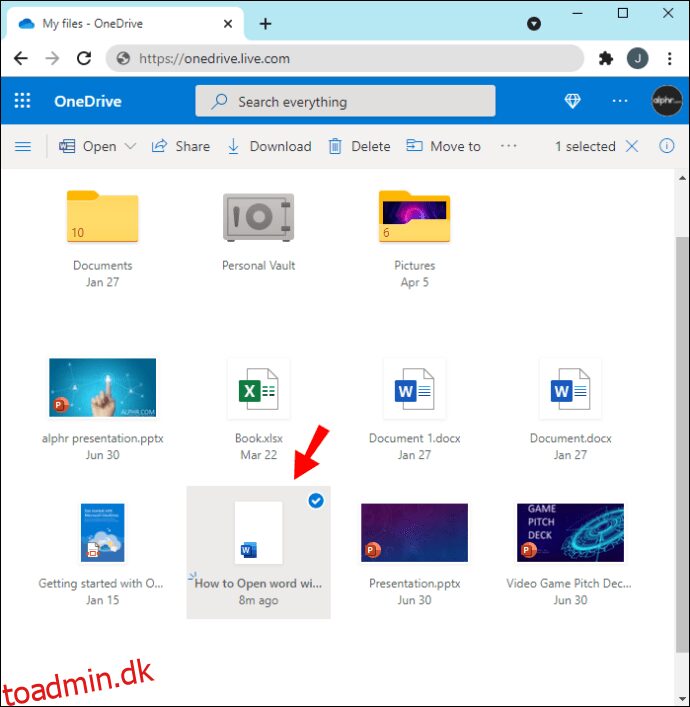
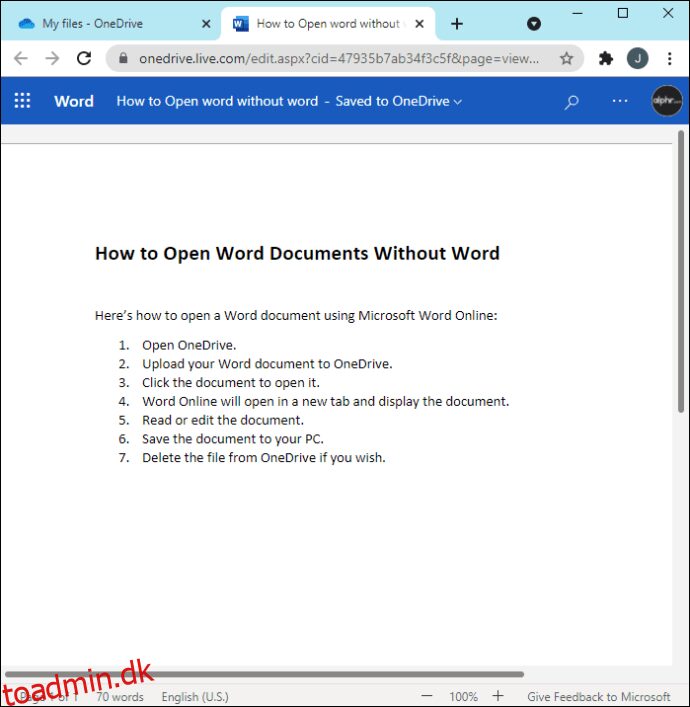
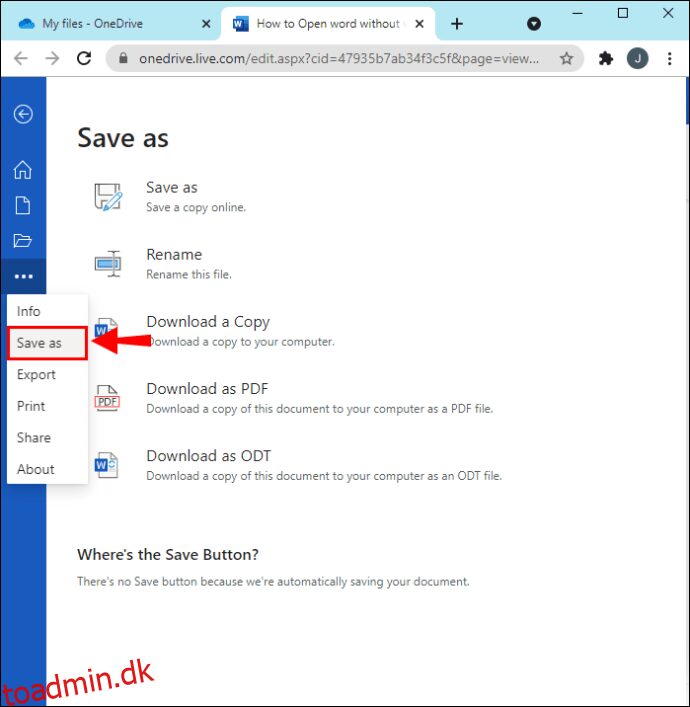
Alternativt kan du bare åbne Word Online og derefter finde muligheden for at uploade og åbne. Det tager kun få sekunder, så du kan komme på arbejde med det samme. Du skal stadig slette dokumentet fra OneDrive, hvis du ønsker at frigøre noget lagerplads i skyen.
Installer LibreOffice
LibreOffice er en open source og helt gratis kontorpakke, hyldet som et af de bedste alternativer til Microsoft Office. Det kan naturligvis åbne Word-dokumenter uden besvær. Den særlige software i LibreOffice, vi skal bruge, er LibreOffice Writer.
Bortset fra Windows kan du bruge LibreOffice på macOS og Linux. Det er endda understøttet på mobile enheder både Android og iOS. Du kan åbne, se eller endda redigere på farten.
Følg disse trin for at åbne et Word-dokument med LibreOffice:
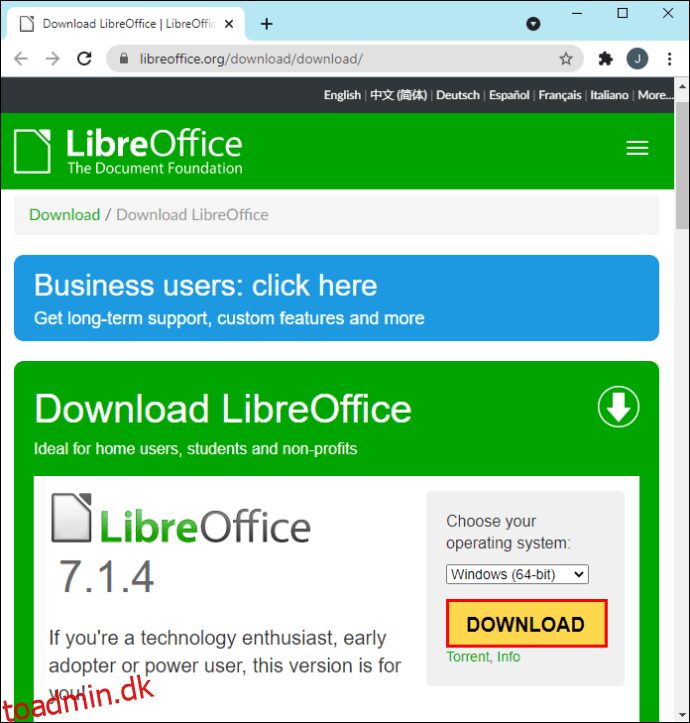
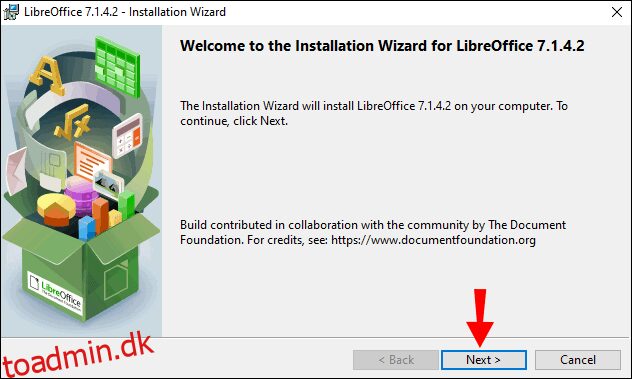
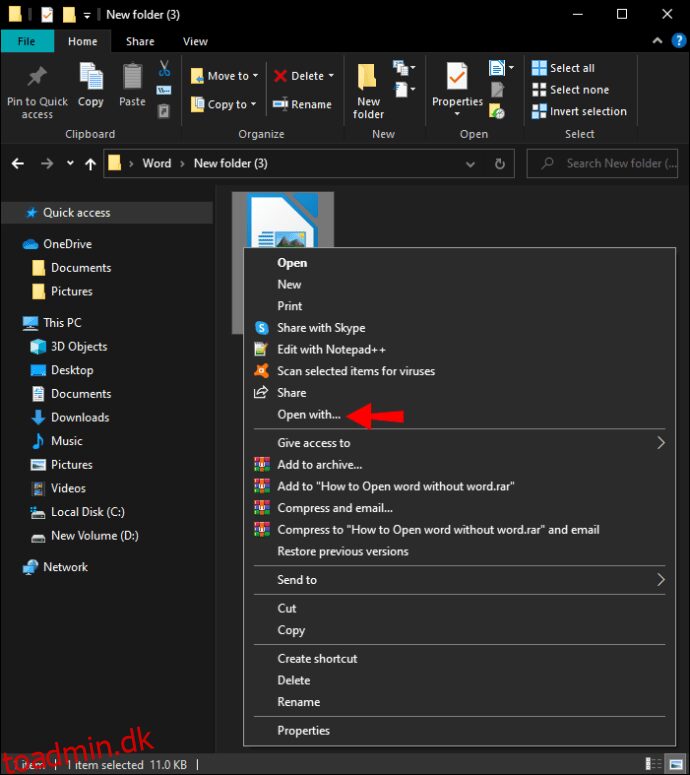
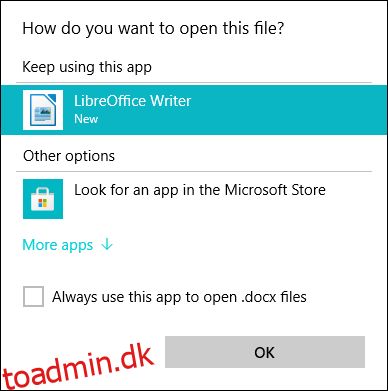
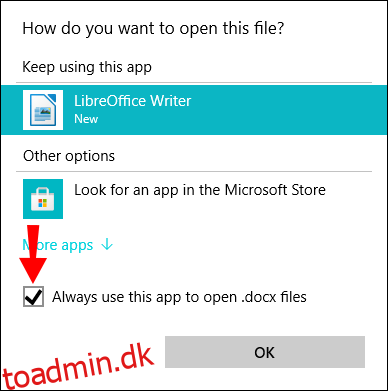
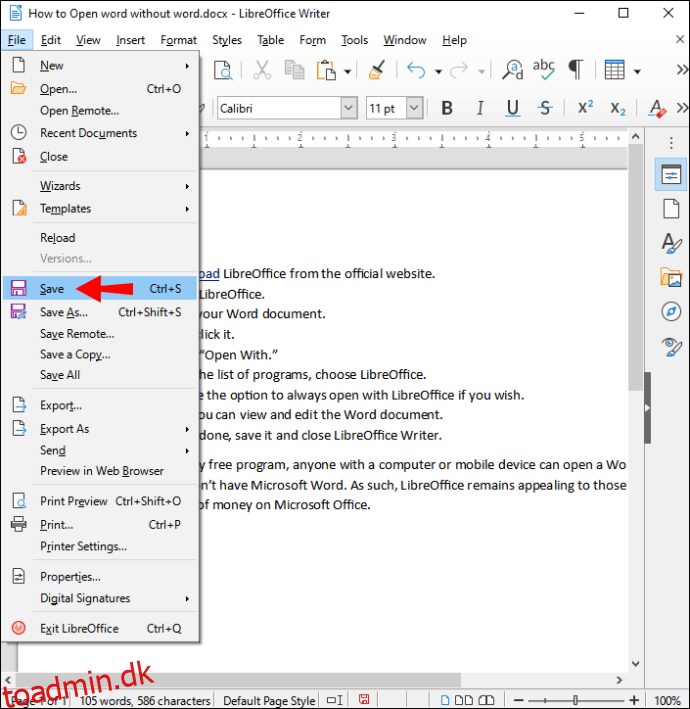
Som et helt gratis program kan alle med en computer eller mobilenhed åbne et Word-dokument, selvom de ikke har Microsoft Word. Som sådan forbliver LibreOffice attraktivt for dem, der ikke ønsker at bruge mange penge på Microsoft Office.
Brug Google Docs
Ligesom Microsoft Word Online kan Google Docs åbne alle dine Word-dokumenter gratis. Alt du skal gøre er at uploade et Word-dokument til Google Drev, og du kan straks åbne det. Derfor nævnte vi at have en Google-konto ville være en god idé, da den allerede kommer med begge tjenester uden beregning.
Google Docs er ikke så fuldt udviklet som Microsoft Word Online, men det er stadig en meget god måde at få adgang til dine Word-dokumenter på. Du behøver heller ikke beholde filen i dit Google Drev, da du altid har mulighed for at slette den, når du først har gemt den på din pc. I sidste ende er det op til personlig præference.
For at åbne et Word-dokument ved hjælp af Google Docs, tag et kig på nedenstående trin:
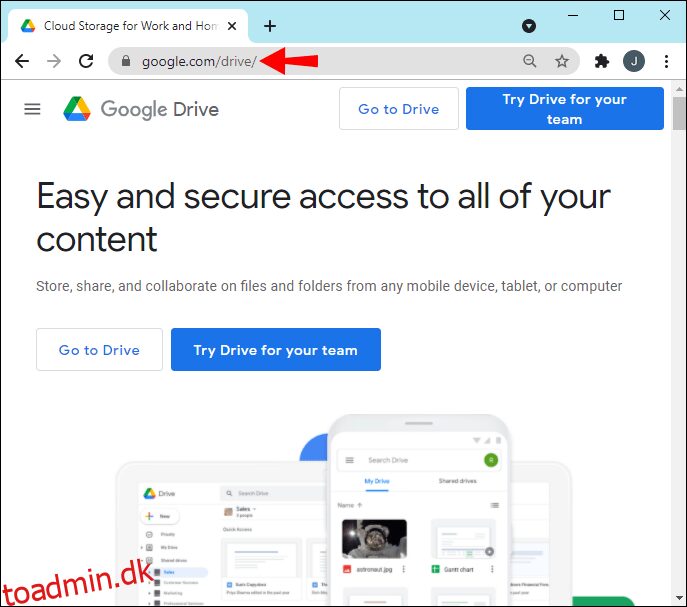
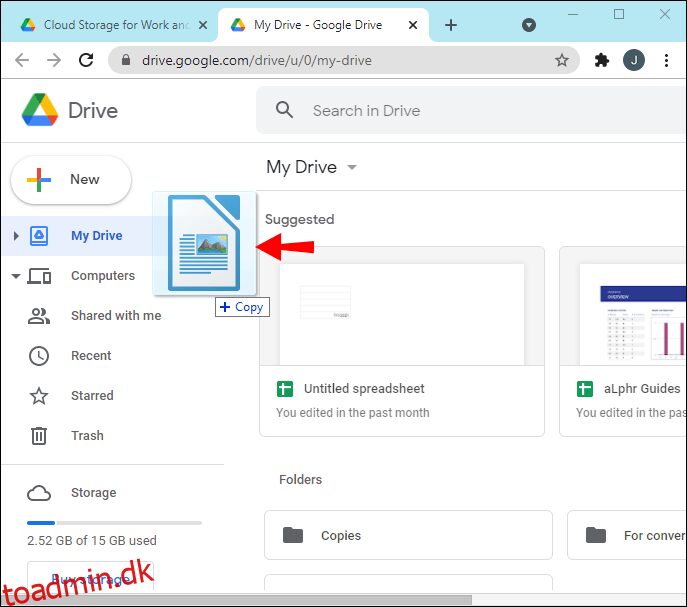
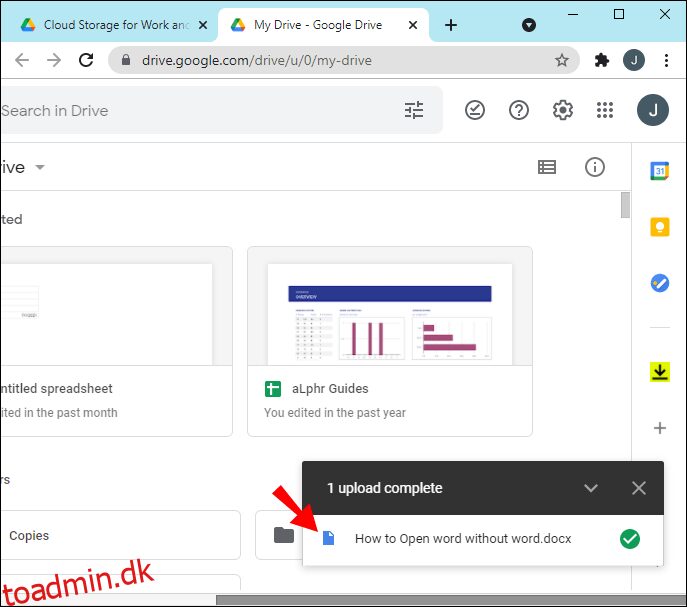
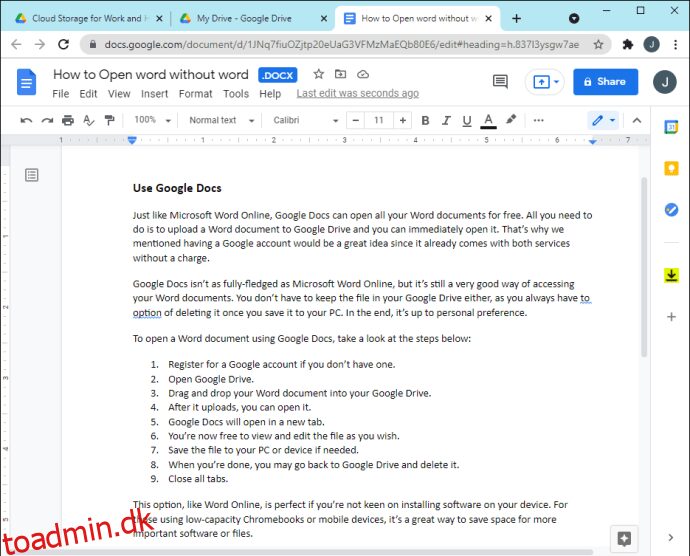
Denne mulighed, ligesom Word Online, er perfekt, hvis du ikke er ivrig efter at installere software på din enhed. For dem, der bruger Chromebooks eller mobile enheder med lav kapacitet, er det en fantastisk måde at spare plads til vigtigere software eller filer.
Åbn et dokument med Zoho Writer
En anden gratis webbaseret tjeneste er Zoho forfatter. Du kan enten bruge din Google-, Yahoo!- eller Facebook-konto til at logge ind med det samme eller registrere dig lige der. Zoho Writer er en meget standard tekstbehandlingstjeneste, og du vil føle dig hjemme ved at bruge den.
For at lære, hvordan du bruger Zoho Writer til at åbne Word-dokumenter, skal du følge disse trin:
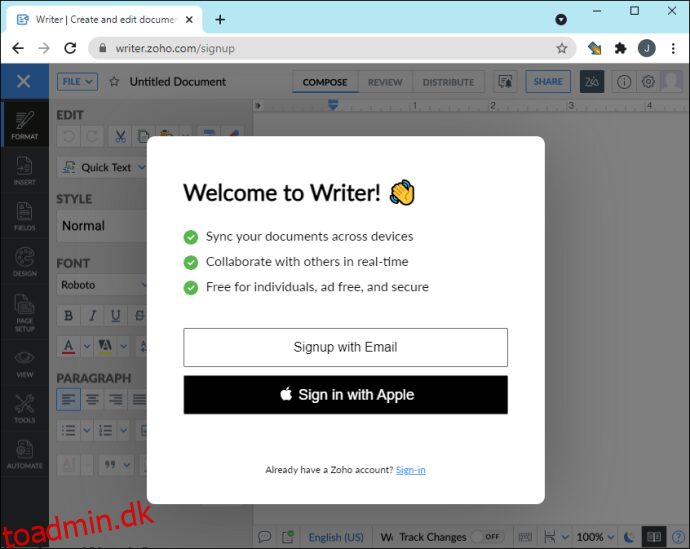
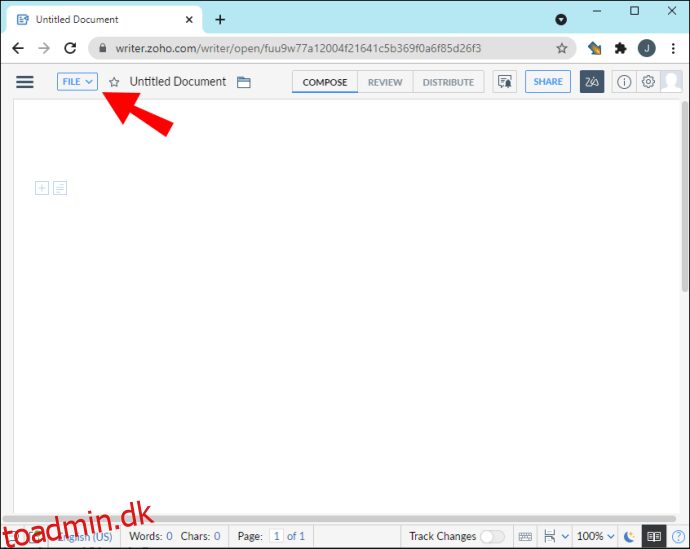
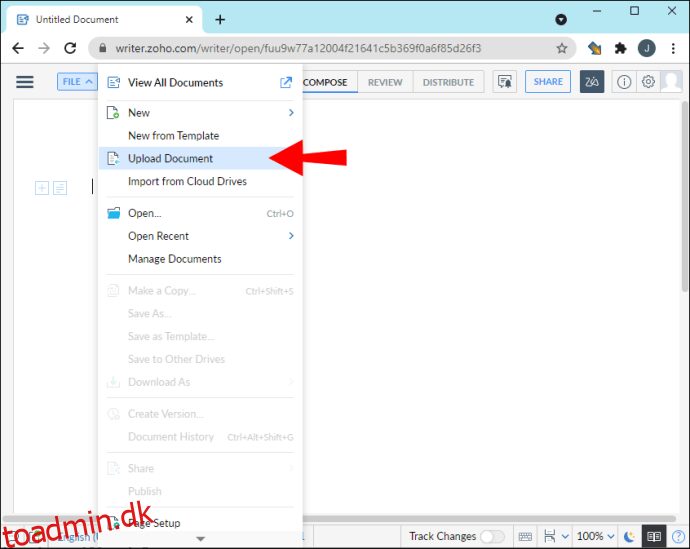
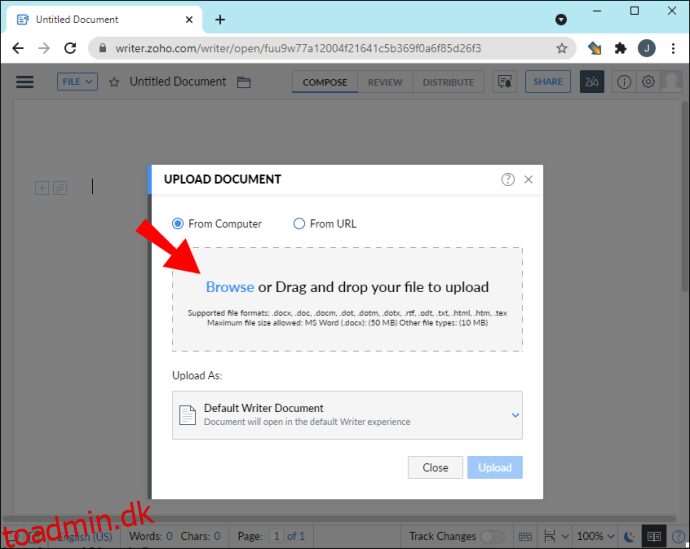
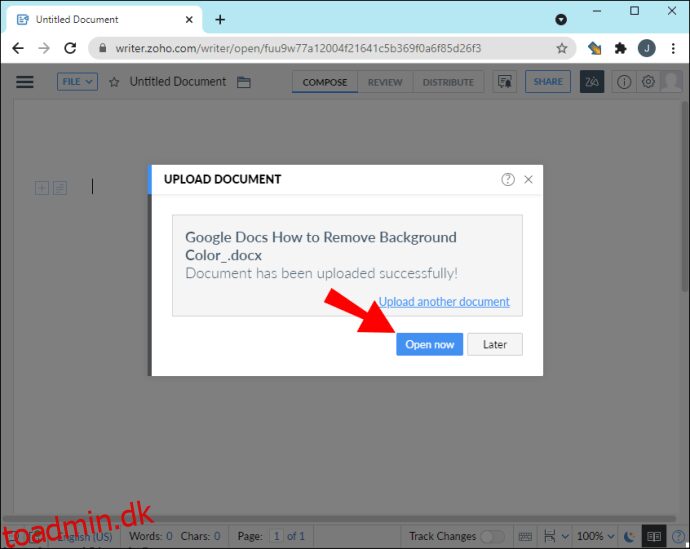
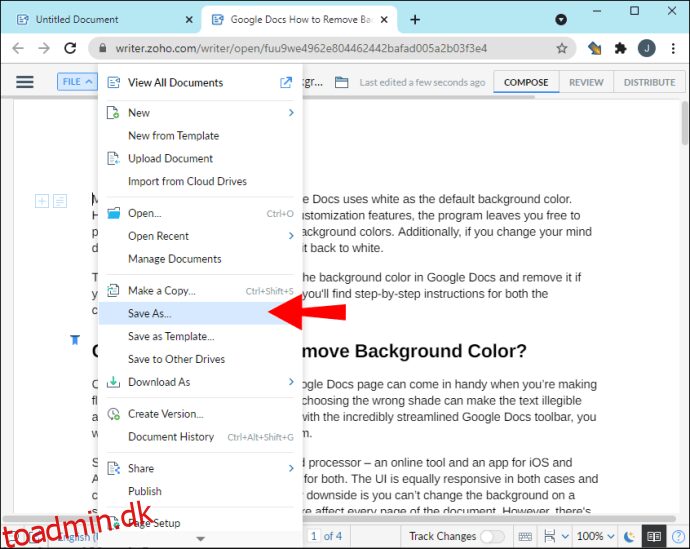
Zoho Writer er endda tilgængelig på mobile enheder, og både Android- og iOS-telefoner understøttes. Du vil være i stand til at åbne Word-dokumenter, uanset hvor du er, så længe du har filen og appen på din telefon.
Download den gratis Word-app
Hvis du foretrækker at åbne Word på dine mobile enheder, er der en gratis Word-app, du kan downloade fra appbutikkerne. Word-appen er helt gratis, og du behøver ikke købe Microsoft Office for at bruge den. Derudover har den næsten alt hvad du skal bruge.
Følg disse trin for at downloade den officielle gratis Word-app:
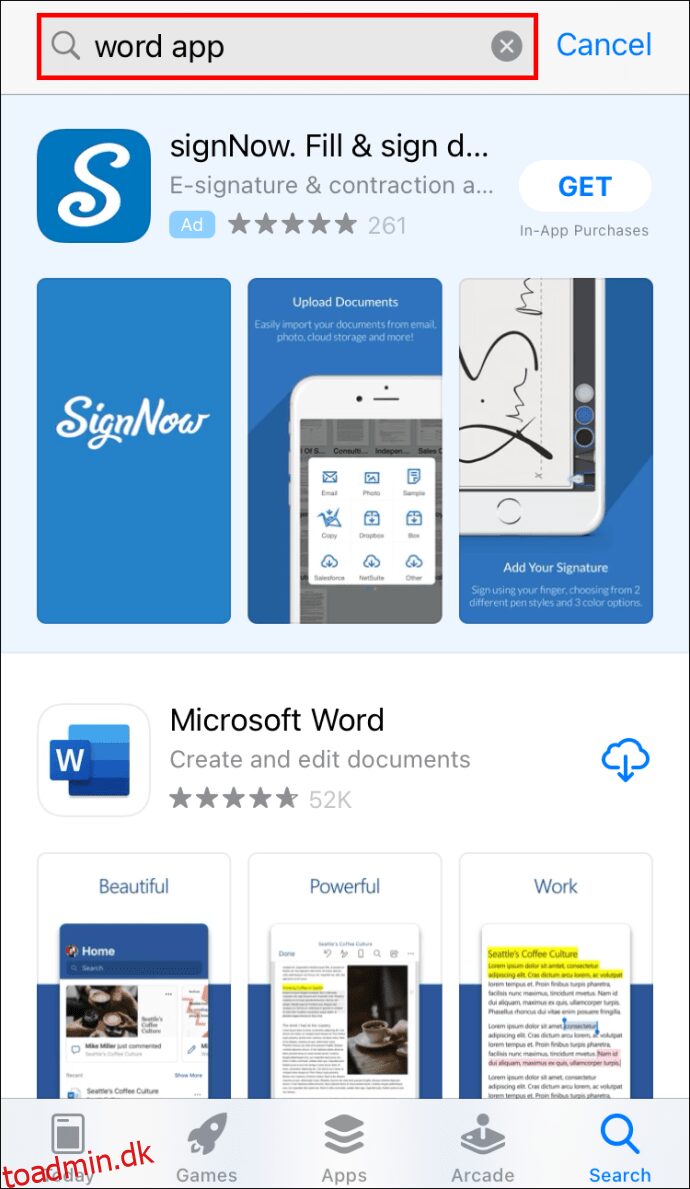
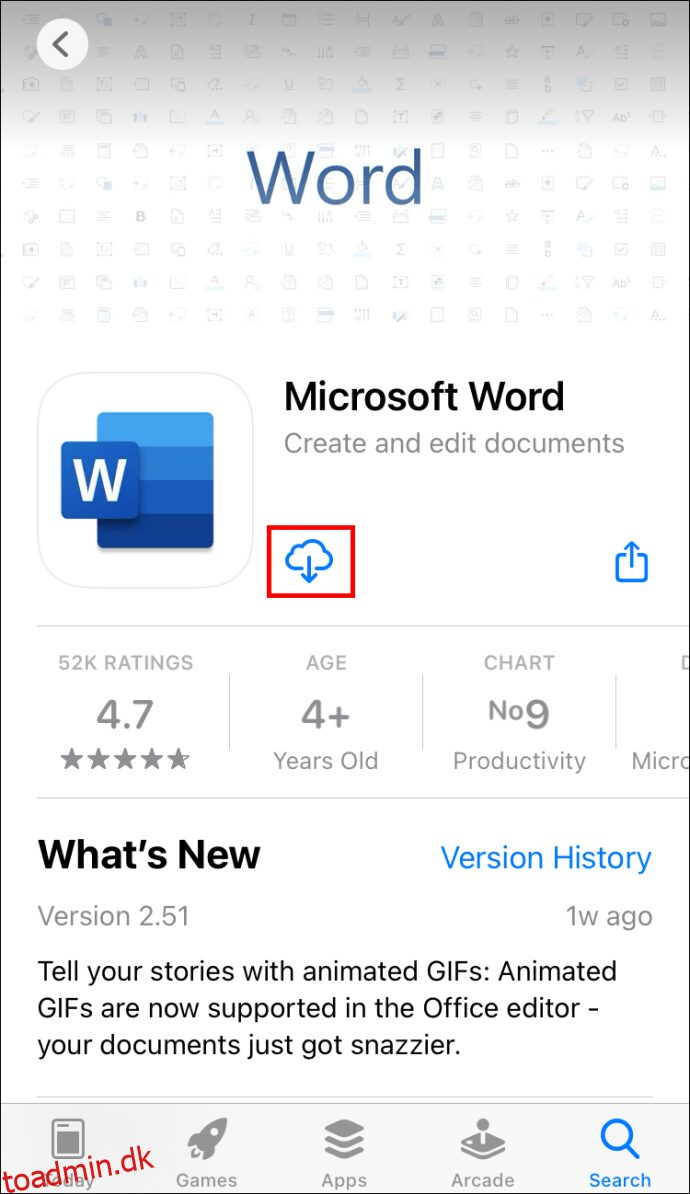
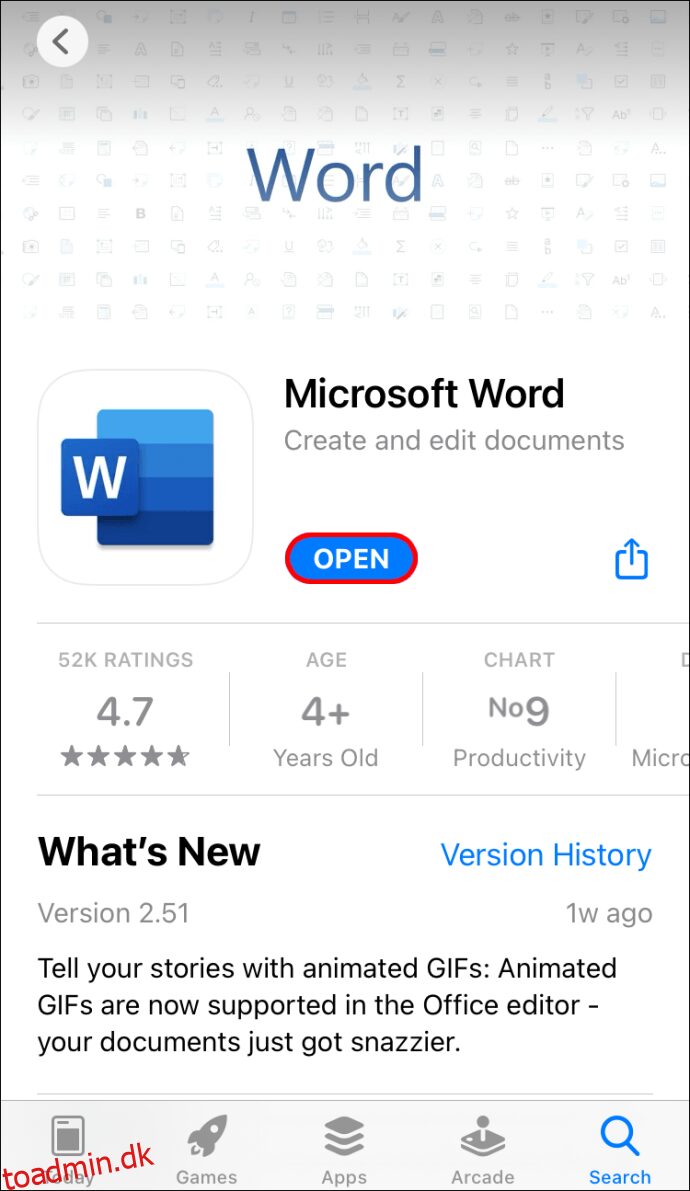
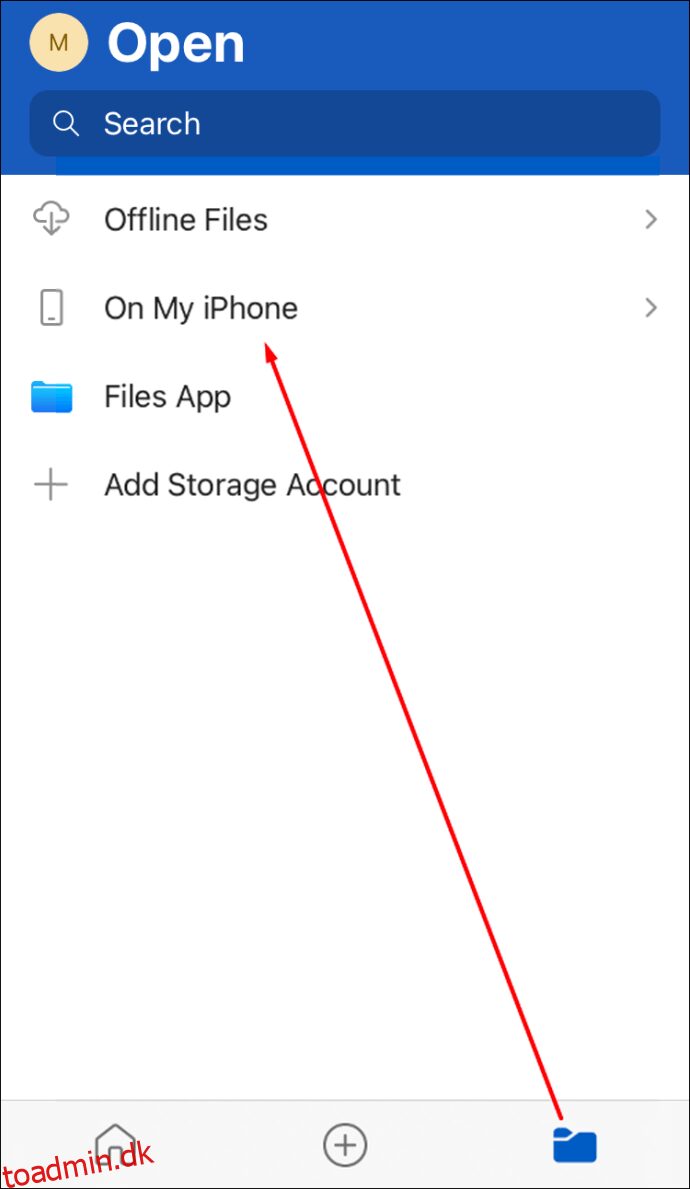
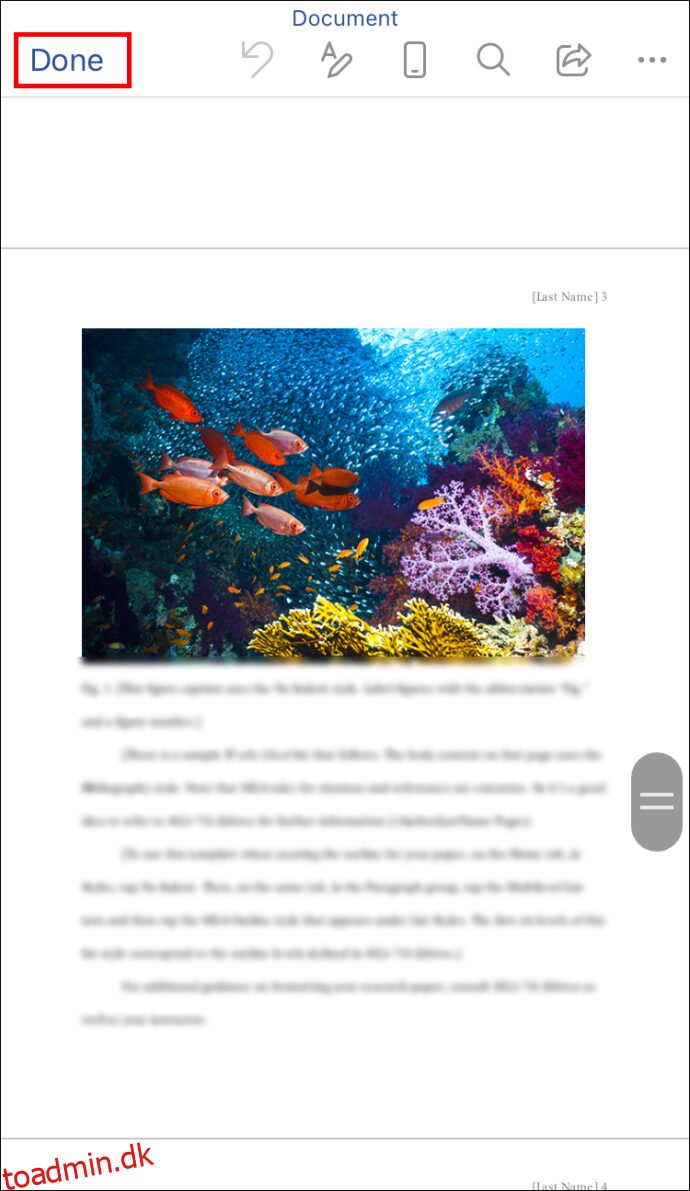
Selvom den gratis Word-app er ret nyttig, slår den stadig ikke den originale betalte version af Microsoft Word til pc. Ikke desto mindre vil du finde mobilversionen af appen nyttig, når din computer ikke er i nærheden.
Ikke mere dyr software
Det er ret nemt at åbne Word-dokumenter uden at have Word installeret, som vores artikel viser. Nu hvor du ved, hvordan du gør det, kan du altid få adgang til dine DOCX-filer, uanset hvor du er. Ingen grund til at betale mange penge for et enkelt program eller hele suiten.
Hvad er dit foretrukne Word-alternativ? Synes du, at Word er for dyrt? Fortæl os det i kommentarfeltet nedenfor.

